|
|
|
|
|
|
|
|
|
Tutoriály |
|
|
| Video zeď
|
|
| 2008-06-17 19:08:37 | Zobrazeno: 70745x |
|
| Pro program: Adobe After effects |
| Náročnost: Pokročilý |
| Přidal: warean |
|
 | Hodnocení: 4.70 z 10 |
| |
|
|
Tvorba Video zdi užitím 3D Invigoratoru a Trapcode Shine
Je důležité neměnit nebo animovat pozice nebo rotace náhodných Front Panel kompozic a jejich vrstev nebo Zdi a Odrazy vrstvy Invogatoru. Když uděláte efekt že front panel bude perfektně registrován s videem, zeď bude ztracená.
Tento projekt používá Zaxwerks 3D Invigorator a Trapcode’s shine pro tvorbu jednoduché a efektivní video zdi použitelnou pro zahajující sekvence, proma, obeznámení atd.
Přehrajte soubor Video Wall.mov a uvidíte, že je tam 9 “monitorů”, které tvoří teď. Monitory nejsou použity jen jako ploché desky, ale mají tloušťku. Taky se koukněte na odrazy zdi na zemi a na parsky světla. Na konci zoomu se video zeď přesně hodí k celé frame pozici, což umožňuje hladké přechody to dalších stopáží framů.
Bylo to designováno širokoúhlém PAL formátu (čtvereční pixely) ale může být jednoduše předěláno na 4:3
jak v PAL tak i v NTSC formátu. Nahraďte všechnyl 1024x576 hodnoty novými hodnotami, ale pamatujte na použití koeficientu čtverečných pixelů ve všech částích kompozice.
Krok První: Tvroba Šablony Ilustrátoru
1. V Ilustrátoru vytvořte obdélník pro zeď na 1024 x 576 pixelů a vyplňte to černě.
Nazvěte to “Wall Template”.
Krok Druhý: Tvroba Hlavní Kompozice s Kamerou a Null Objektem
1. V After Effects vytvořte novou kompozici a nastavte následující: 1024 x 576,
Čtvereční Pixely, 25 fps, 5 sekund trvání. Nazvěte tuto kompozici “Video Wall”.
2. Vytvořte novou kameru (Layer > New > Camera) a z Preset pull-down menu
vyberte 28mm pro šířku úhlu čočky.
Když animujete kameru tak může být trochu složité vytvoření plynulích výsledků. Null objekty jsou skvělé pro tvorbu plynulých pohybů kamery, které byste dělali hodně dlouho pouze animováním kamery samotné.
3. nyní použijte null objekt ke kontrole rotace a X a Y pozicí kamery.
Z pozici si bude kamera kontrolovat sama.
4. Vytvořte nový null objekt(Layer > New > Null Object). V panelu Switchů, deaktivujte tento Video Switch a aktivujte 3D Layer Switch, potom použijte pick-whip pro navedení kamery do null objektu. Vrstvy animujte na to později.
Krok Třetí: Tvroba Základu Video Zdi
1. Vytvořte nový solid (Layer > New > Solid) ve velikosti kompozice a nazvěte ho “Wall”.
2. Vyberte “Wall” vrstvu a aplikujte 3D Invigorator (Effects > Zaxwerks > 3D
Invigorator).
3. Vyberte soubor “Wall Template.ai” který jste vytvořili předtím. Ujistěte se vybráním Open by Layers
a Move Objects to Center.
4. V okně Effects Control klikněte na Use Comp Camera.
5. Klikněte na Options pro otevření Setup okna.
6. Označte zeď a vyberte Outside Edges > Bevel > Round Edges – Small. Změnte Edge Scale hodnotu na 25. Pro Depth typ v hodnotě 300.
7. Jako nastavení materiálů jsem aplikoval navy blue (jedna ze společných barev klienta)
s 20% reflectivity a punchy reflections environment map na strany, a
stejnou modrou s reflectivity 60% do bevelu.
Krok Čtvrtý: Tvroba Front Panelu
Nyní vytvoříme kompozici, která se stane předkem našá video zdi.
1. Vytvořte novou kompozici se stejnými atributy jako u “Video Wall” kompozice a nazvěte tuto kompozici “Front Panel”. Tato kompozice bude obsahovat všechny elementy, které budou na přední části video zdi.
2. Importujte soubor “Footage” ze Zdrojového Adresáře.
3. Vytvořte novou kompozici pro “Footage” soubor přenesením ikonky ve spodní části Projektového okna do nové kompozice.
4. Kazvěte tuto kompozici “Footage”. Použil jsem stály image, ale může to být nahrazeno normálním movie.
5. Umístěte “Footage” kompozici do “Front Panel” kompozice začínající na 0 sekundách.
Nyní vyvážíme a umístíme pozici vrstvy, osmkrát to duplikujte potom trochu rozhoďte duplikáty pro vytvoření devíti individuálních panelů, které nám vytvoří front panel.
6. Přejumenujte vrstvu “Top Left” a poměr na 33.3%.
7. Umístěte to nahoru doleva v kompozici (pozice 171, 96).
8. Duplikujte “Top Left” a nazvěte to “Top Right”.
9. Umístěte “Top Right” nahoru doprava v kompozici (pozice 853, 96).
10. Duplikujte “Top Right” a nazvěte to “Top Middle”.
11. Dejte “Top Middle” mezi “Top Left” a “Top Right” a použijte Align &
Distribute okno (Window >Align & Distribute) k přenesení “Top Middle” do správné pozice (pozice 512, 96).
12. Vyberte Top Left, Top Middle a Top Right a duplikujte.
13. Když budou duplikované vrstvy stále označené, posuňte je dolů do časové osy a urovnejte je do správného pořadí takže budou pod originálními vrstvami.
14. Nechte je vybrané a dejte je dolů na pozici v okně kompozice takže budou umístěny přesně pod vrchní řadou.
15. Přejmenujte tyto vrstvy na “Middle Left”, “Middle Middle” a “Middle Right”.
16. Vyberte tyto middle vrstvy a duplikujte.
17. Ještě jednou, když jsou stále vybrány, v časové ose, je posuňte dolů ve správném pořadí takže budou přesně pod middle vrstvami.
18. Nechte je označené a přesuňte je na pozici v okně kompozice takže budou umístěny přešně pod prostřední řadou.
Můžete použít šipky na klávesnici a/nebo Align & Distribute paletu k doladění pozicí vrstev v okně kompozice.
19. Přejmenujte tyto vrstvy “Bottom Left”, “Bottom Middle” a “Bottom Right”.
20. Nyní ověřte, že všechny vrstvy v kompozici jsou poskládány přesně v pořadí v jakém se objeví v pkně kompozice i.e. od “Top Left do Bottom Right”. Toto je důležité pro slábnutí vrstev sekvenčně zprava doleva a odzhora dolů.
Step Five: Animujte Sytost “Monitorů”
Dále budete vytvářet sytost keyframů pro “Top Left” vrstvu užitím zvýrazňovače, abychom měli 8 jiných vrstev sekvenčně zeslabených.
1. Nastavte sytost keyframů pro “Top Left” z 100% na 2 sekundy na 0% a 2 sekundy a 4 framy.
2. Vytvořte zvýrazňovač pro “Top Middle” Sytost užitím Option/Alt clicking na Opacity stopwatch a označte následující do expression field “this_comp. layer(this_layer, -1) . opacity. value_at_time ( time - .1)”.
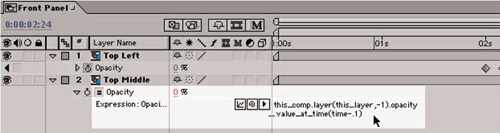
Tento zvýrazňovač říká vrstvě aby byla na stejné hodnotě sytosti jako vrstva přesně nad ní v časové ose, ale s offset .1 sekund (2.5 framu).
3. Zkopírujte a vložte tento zvýrazňovač do opacity property sedmi zbývajících vrstev.
Nyní když potřebujeme rozšířit množství času k vyblednutí každé vrstvy, tak vše co musíme udělat je přizpůsobit keyframy “Top Left” vrstvy.
4. Imoprtujte soubor "Title” ze Zdrojového Adresáře.
5. Vytvořte novou kompozici pro “Title” soubor tak že přetáhnete ikonku nové kompozice dole v projektovém okně. Nazvěte tuto kompozici “Title”.
6. Dále umístěte “Title” kompozici do “Front Panel” kompozice na 2 sekundy a posuňte to dolů na hromadu. Tato vrstva bude odkryta, když vyblednou vrstvy nad ní.
Tato kompozice je nyní hotova.
Krok Šestý: Animace Kamery a Null Objektu
1. Otevřete “Video Wall” kompozici a umístěte “Front Panel” kompozici nad “Wall” vrstvu začínající na 0 sekundách. Aktivujte 3D switch pro “Front Panel” vrstvu.
Dále budeme animovat kamera a null objekt vrstvu.
2. Na 3 sekundách vytvořte keyframe pro Position property kamery ale nechte ho na přítomné hodnotě. Posuňte časový indikátor na 0 sekund a změňte pozici na 0, 0, –1700. To vám vytvoří zoom do zdi a zajistí, že konečná pozice je plný frame.
3. Nyní pro null objekt. Na 0 sekundách vytvořte keyframe pro Pozici a Y Rotaci. Změňte hodnotu pozice na 656, 288, 0 a Y Rotaci na –45. Posuňte na 3 sekundy a změNte hodnotu Pozice na 512, 288, 0 a Y Rotaci na 0.
4. Vyberte všechny keyframy pro obě vrstvy a stiskněte “F9” na klávesnici pro aplikaci Easy Ease.
Na této finální pozici video zeď přibere celé okno kompozice.
Krok Sedmý: Tvroba Mřížky pro Front Panel
Nyní přidáme efekt mřížky do “Front Panel” vrstvy pro rozdělení naší zdi do 9 monitorů.
1. Vyberte “Front Panel” vrstvu a překomponujte (Layer > Precompose). Vyberte možnost “Leave all attributes”, nazvěte tuto kompozici “Front Panel + Grid” a vyberte “Open New Composition”.
2. Ve “Front Panel + Grid” kompozici vytvořte nový solid ve velikosti kompozice a nazvěte ho “Grid”.
3. Vyberte “Grid” vrstvu a z Animation menu vyberte Apply Animation Preset poté vyberte "grid.ffx" zevnitř adresáře "Animation Presets" který je u tohoto tutoriálu.
X a Y hodnoty pro Anchor schopnost efektu mřížky se musí rovnat délce a rozsahu kompozice rozdělené třetím nám poskytuje celkem 9 příček. Bevel Alpha pracuje výborně s mřížkou a pro přídání více realného 3D pocitu a Gaussian Blur je potřebný pro kontrolu interlace flickeru představeného bevelem.
Krok Osmý: Tvroba odrazů pro Zeď a Front Panel
nyní si uděláme odrazy pro Zeď a Front Panel+Grid vrstvy.
1. Ve “Video Wall” kompozici duplikujte “Wall”vrstvu a nazvěte duplikát “Wall Reflection”.
2. V okně Effect Controls pro tuto vrstvu zatočte dolů Sets schopnost dokud neuvidíte hodnotu pro Set 1.
3. Když sledujete okno kompozice, vezměte slider Y Pozice doleva dokud se odraz neusadí na základu zdi, okolo –575 je dobré.
4. Změnte Sytost této vrstvy na 25%. Nyní potřebujeme duplikovat a popohnat kopii “Front Panel + Grid” vrstvy.
5. Duplikujte “Front Panel + Grid” vrstvu a nazvete to “Front Panel + Grid_Reflection”.
6. Vezměte hodnotu Y Pozice takže to sedí na základu zdi, okolo 863 je dobré.
7. Neomezujte constrain values link box pro Scale a změňte hodnotu Y Scale na –100 pro popohnání vrstvy.
8. Změňte Sytost na 25%.
Krok Devátý: Přidání Lesku do Front Panel
nakonec použijeme Trapcode’s Shine plug-in pro přidání trochy lesku na naší zeď.
1. Duplikujte “Front Panel + Grid” vrstvu.
2. Překomponujte duplikát výběrem možnosti Leave all attributes. Nazvěte to “Front Panel + Grid + Shine” a vyberteOpen New Composition.
Nyní potřebujeme přidat nějaký prostor okolo vrstvy, abychom měli místo pro paprsky lesku.
3. Otevřete Composition Settings (Composition > Composition Settings) a nastavte tloušťku na 2000 a výšku na 1125.
4. Vytvořte Přizpůsobenou Vrstvu (Layer > New > Adjustment Layer).
5. Vyberte Přizpůsobenou Vrstvu a Animation menu vyberte Apply Animation Preset potom vyberte "shine.ffx" zevnitř adresáře "Animation Presets" který je u tohot tutoriálu. Aplikujte Shine efekt do překompozice což nám dovolí omezit efekt jen do front panelu stejně dobře jako integrovat 2D efekt do 3D scény. Nyní animujte Source Point lesku jen tak opatrně takže tyto paprsky budou přesně orientovány jako zoom do zdi.
6. Nastavte keyframe Source Point na 0 sekund a změňte X hodnotu na 1230.
7. Posuňte na 2 sekundy 12 framů a změňte X hodnotu na 1000.
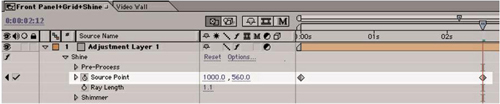
Nakone budeme animovat hodnotu Shine Opacity dolů na nulu takže tam na finálním rozhodnutí nebude žádný lesk.
8. Ve “Video Wall” kompozici nastavte keyframe na 2 selundy pro Shine Opacity na 100% poté posuňte na 3 sekundy a změňte hodnotu na 0.
A je to! Můžete uchovat finální výsledek jak dlouho je potřeba nebo změňte kompletní délku pro kratší nebo delší zoomy. Také můžete chtít použít různé klipy pro každý monitor nebo vytvořit verzi s více než 9 monitory. Já jsem také vybělal mřížku těsně před finálním výsledkem v originální verzi. Je to jen na vás, tak se bavte.
zdroj: motionworks
Pro Illusion Pistures přeložil PePero
|
| |
 | 4.70 z 10 |
|
| | | Hodnocení: 4.7/10 (20 hlasy ) |
|
|
|
|
|
|
|